猎豹浏览器怎么同步收藏夹
- 时间:2015年04月02日 11:49:07 来源:魔法猪系统重装大师官网 人气:6535
猎豹浏览器怎么同步收藏夹?经常使用浏览器的朋友都知道,现在的浏览器可以有申请自己的账号来保存自己的资料,比如自己需要的网页、文件等等,小编我是用他来收集一些好用的网页的,而且现在的浏览器在任何地方登陆里面的数据都是同步的,那怎么设置猎豹浏览器同步收藏夹呢?今天小编给大家分享的就是这个了,很简单的三步哦!
第一步:打开猎豹浏览器。在猎豹浏览器的左上角有个头像,你点击那里登陆(这个账号是你的邮箱,可以使qq邮箱,也可以使其他的邮箱)

第二步:登陆好以后,现在你看就是你的邮箱帐号了,然后你就会看到“三横”图标
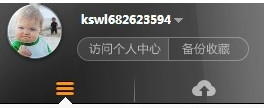
第三步:点击这个“三横”图标,就会看到收藏夹管理,以及导入导出收藏夹
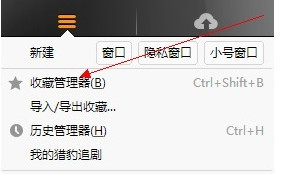
第四步:点击收藏夹管理,然后就会看到“同步收藏”,这样你的文件和数据就同步了,再返回去看看是不是同步了
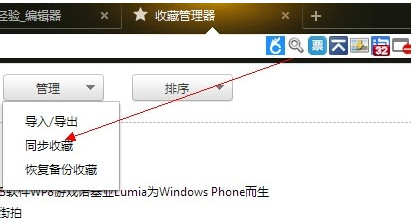
这样收藏夹就同步好了,很简单吧!你也来试试吧!
| 软件名称: | 猎豹浏览器5.0.64.8709官方版 |
| 软件大小: | 48.7M  |
| 下载地址: | http://www.pc6.com/softview/SoftView_70117.html |
上一篇:金山毒霸怎么设置默认浏览器
下一篇:经典收藏:硬盘常见参数讲解与常见误区大全









